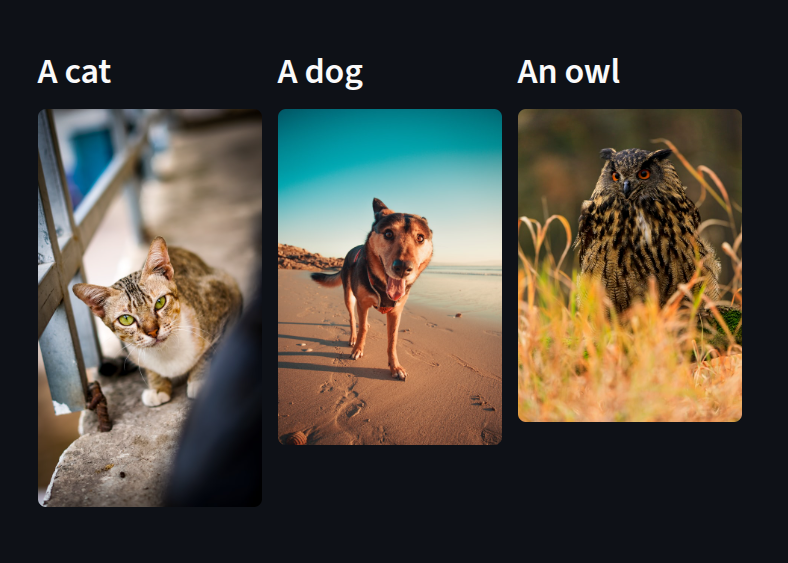Streamlit columns
Columns allow us to display elements side by side horizontally .
It is useful for dashboards, forms and various Ui layout
Need a Streamlit developer?: Click hereIntroduction
st.columns insert containers laid out as side by side columns.
It inserts a number of multi-element containers laid out side by side and returns a list of container objects.
Syntax
st.columns(spec, *, gap=”small”, vertical_alignment=”top”, border=False, width=”stretch”)
spec: int → number of equal-width columns. list → relative widths (e.g., [1,2,3]).
gap: space between columns → “small”(1rem, default), “medium”(2rem), “large”(4rem), or None.
vertical_alignment: “top” (default), “center”, or “bottom”.
border: True → shows border around columns, False (default).
width: “stretch” (default) or fixed int (px).
Returns: list of column containers.
import streamlit as st
col1, col2 = st.columns(2)
col1.write("This is the first column")
col2.write("This is the second column")
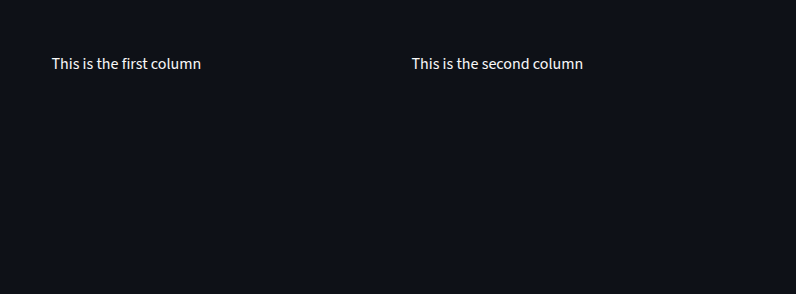
Creating Uneven Columns
st.columns(3) splits the screen into three elements.
col1, col2, col3 = st.columns(3)
col1.write("Column 1")
col2.write("Column 2")
col3.write("Column 3")
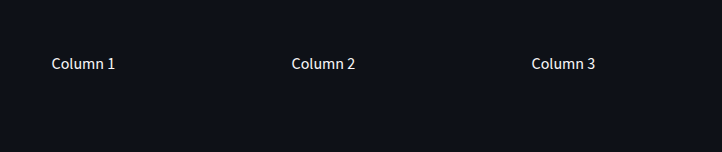
Custom Width Columns
we can pass a list of ratios to st.columns
col1, col2 = st.columns([2, 1])
col1.write("2/3 of space")
col2.write("1/3 of space")
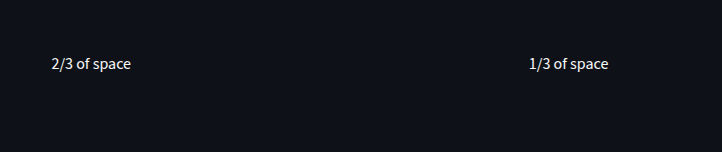
Nested Columns
we can create nested columns by writing columns inside a column using “with”
col1, col2 = st.columns(2)
with col1:
st.write("Inside first column")
subcol1, subcol2 = st.columns(2)
subcol1.write("Nested Col 1")
subcol2.write("Nested Col 2")
with col2:
st.write("Second column content")
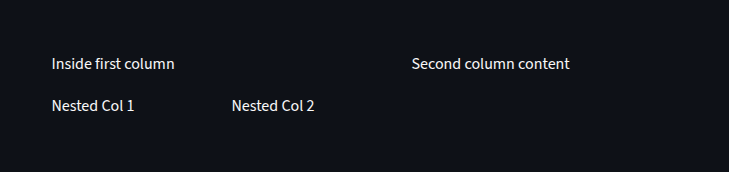
Adding widgets inside columns
we can add widget of various kind inside columns
col1, col2 = st.columns(2)
with col1:
name = st.text_input("Enter your name")
with col2:
age = st.number_input("Enter your age", 1, 100)
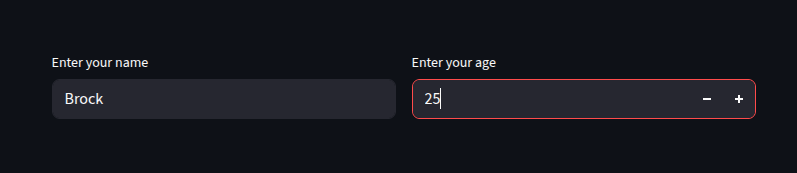
Buttons in columns
col1, col2, col3 = st.columns(3)
if col1.button("Option A"):
st.write("You clicked A")
if col2.button("Option B"):
st.write("You clicked B")
if col3.button("Option C"):
st.write("You clicked C")
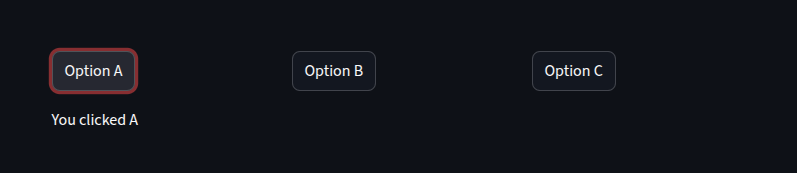
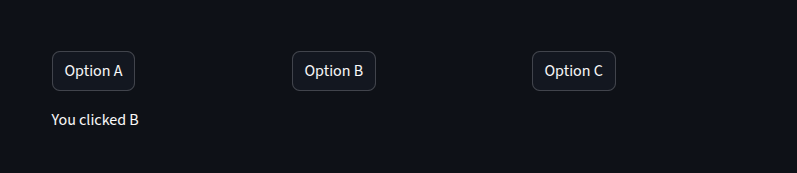
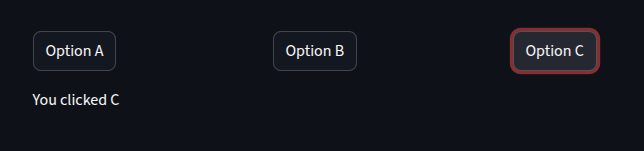
Chart with columns
we can create charts with columns also.
import pandas as pd
import numpy as np
df = pd.DataFrame(np.random.randn(20, 3), columns=['A', 'B', 'C'])
col1, col2 = st.columns(2)
col1.line_chart(df['A'])
col2.bar_chart(df['B'])
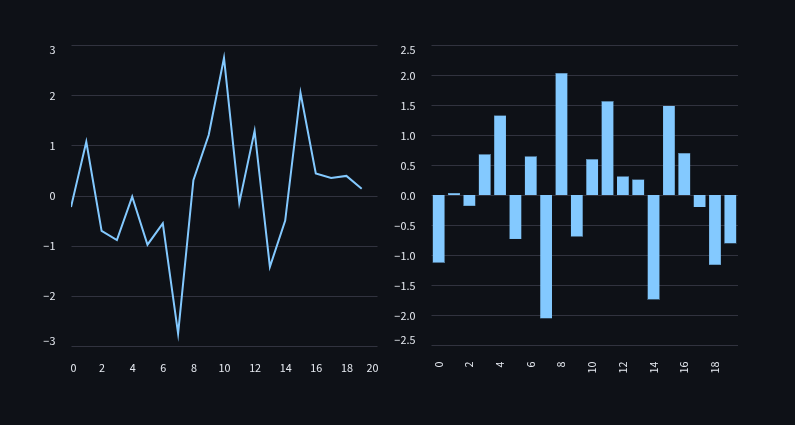
Here, we create 3 columns with relative widths
col1: width ratio 1
col2: width ratio 2
col3: width ratio 1
col1, col2, col3 = st.columns([1,2,1])
col2.write("Centered Content")
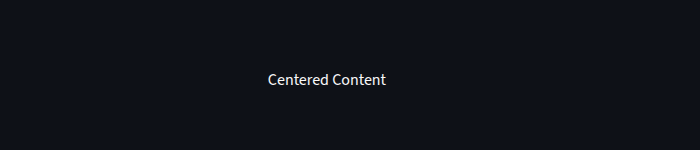
Side by Side Forms
st.columns(2) splits the screen into two equal columns.
You can use the with statement to insert any element into a column
col1 (left) and col2 (right) with each column, we create a form inside
col1, col2 = st.columns(2)
with col1.form("First form"):
st.text_input("First name")
st.form_submit_button("Submit")
with col2.form("Second Form"):
st.text_input("Email")
st.form_submit_button("Submit")
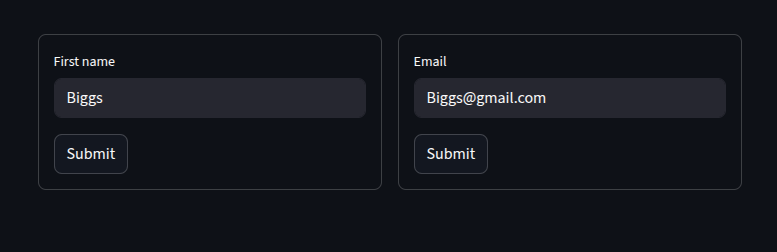
Let's conclude by displaying pictures
import streamlit as st
col1, col2, col3 = st.columns(3)
with col1:
st.header("A cat")
st.image("https://static.streamlit.io/examples/cat.jpg")
with col2:
st.header("A dog")
st.image("https://static.streamlit.io/examples/dog.jpg")
with col3:
st.header("An owl")
st.image("https://static.streamlit.io/examples/owl.jpg")